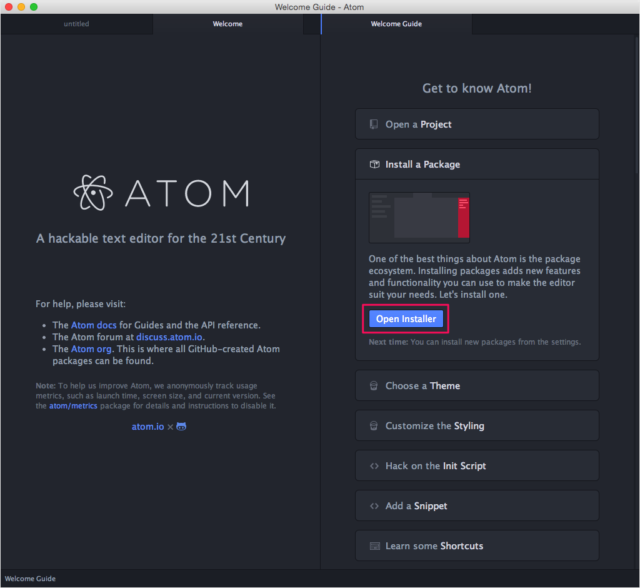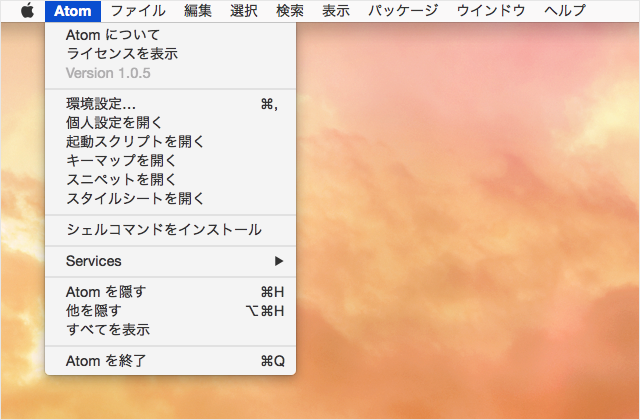Mac - テキストエディタ「Atom」の日本語化
当ページのリンクには広告が含まれています。
更新日:Mac テキストエディタ「Atom」のメニューと設定画面を日本語にする方法を紹介します。
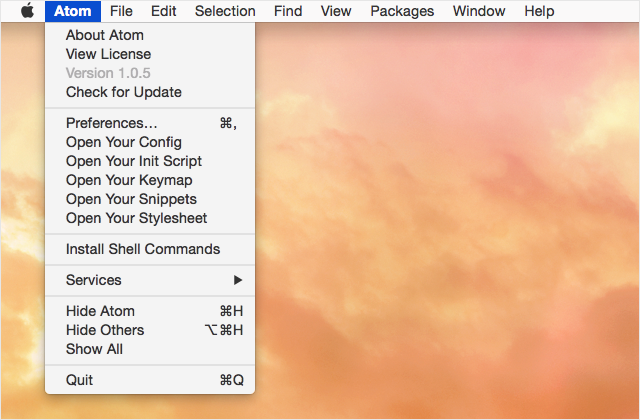
このように Atom のデフォルト言語は「英語」に設定されているので、ちょっと分かりづらいですね。そこで! ここではプラグイン「japanese-menu」をインストールしてメニューと設定画面を日本語にする方法をみていきます。
Atom の日本語化

Finder の「アプリケーション」フォルダからアプリ「Atom」を起動します。
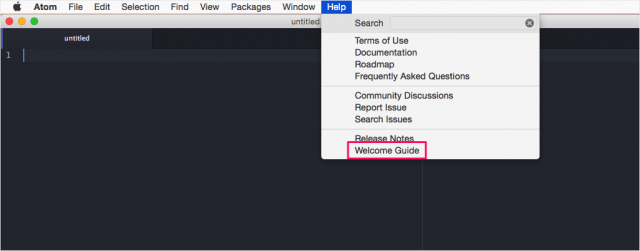
上部メニューの「Help」→「Welcome Guide」をクリックします。
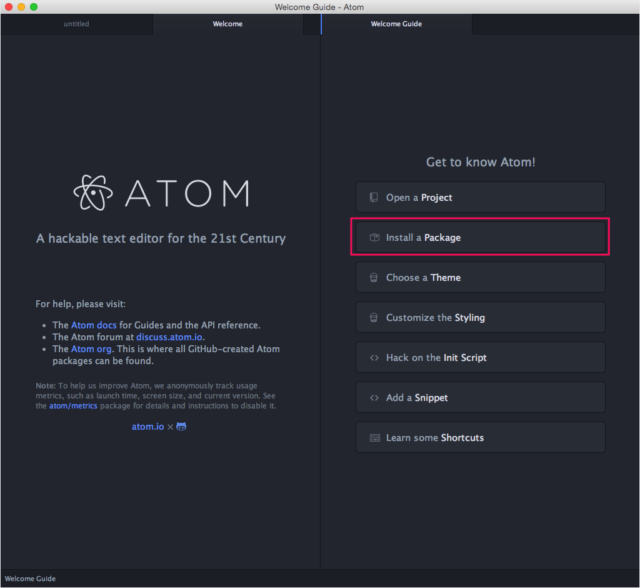
右側の「Install a Package」をクリックします。
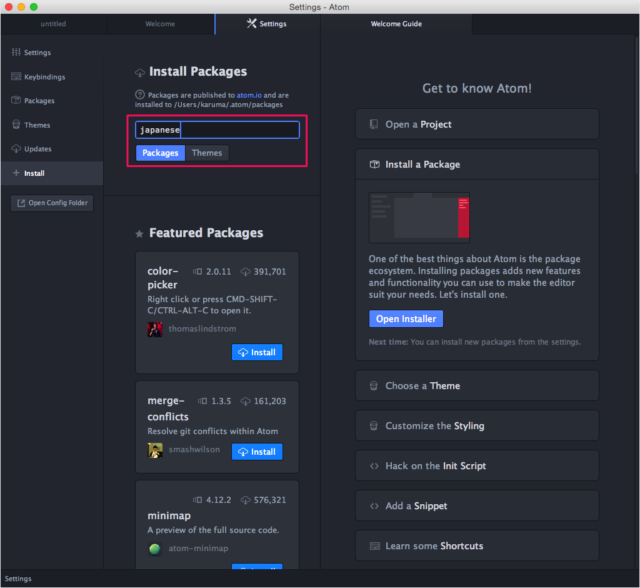
左側の上の方にフォームがあるのでそこに「japanese」と入力し、「Packages」をクリックします。
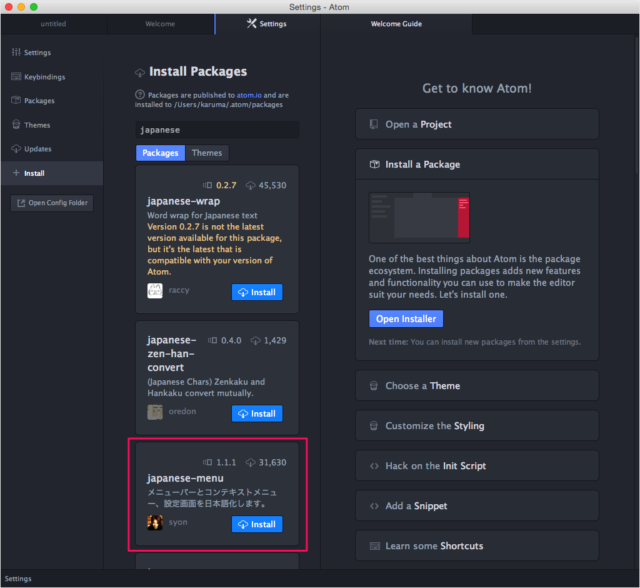
クリックすると「japanese」というキーワードにマッチするパッケージが表示されるので、その中から「japanese-menu」を探し「Install」をクリックしましょう。
これで日本語化の完了です。